u教授还原u盘容量的方法 如何清理U盘中的无用文件及恢复空间
更新时间:2023-08-26 16:01:47作者:yang
u教授还原u盘容量的方法,在日常使用中我们经常会使用到U盘来存储和传输文件,随着时间的推移,U盘的容量往往会逐渐减少,这是因为在使用过程中会产生大量的无用文件。为了解决这个问题,我们可以采用教授提供的方法来还原U盘的容量。同时清理U盘中的无用文件也是恢复空间的有效途径。接下来我们将详细介绍如何进行这些操作,以帮助您更好地管理和利用U盘。
如果制作了U教授U盘启动盘,就会发现U盘空间变小了,这是因为在制作U盘启动盘过程中有一部分空间被隐藏了,如果不想用启动U盘打算归还U盘空间,是不能直接格式化U盘的。那么U教授如何归还U盘空间呢?接下来就和小编一起来学习下U教授还原U盘容量的方法。方法一:U教授U盘制作工具一键归还U盘空间
1、插入U教授启动U盘,打开win10系统之家工具,等待识别到U盘之后,点击【归还U盘空间】。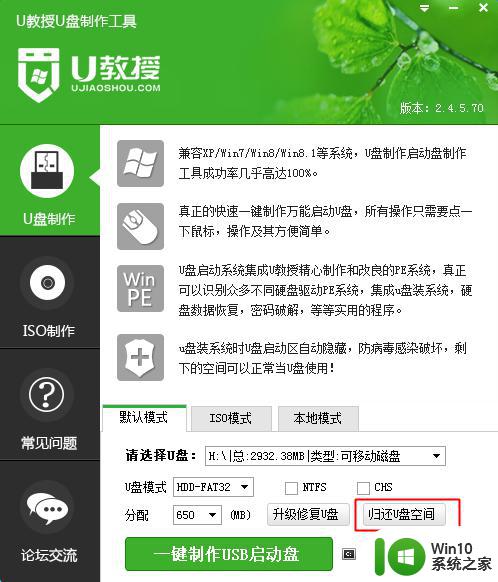
2、弹出提示框,提醒用户该操作会清空U盘数据,确保U盘数据已经备份,点击确定。
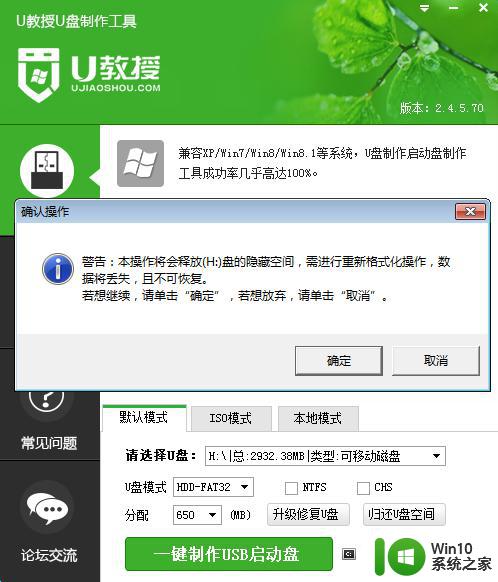
3、如果遇到错误,重新尝试即可。
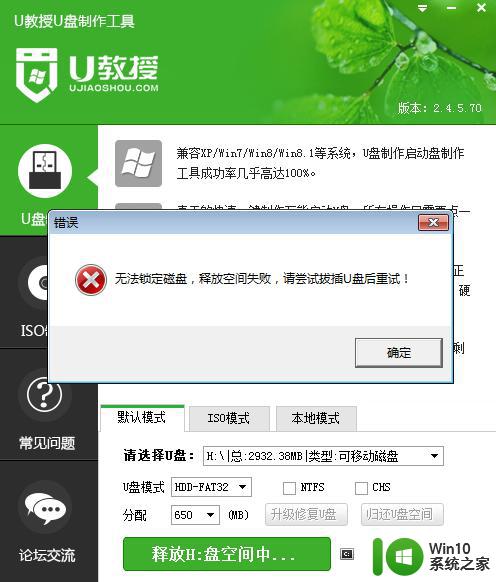
4、释放空间成功后,会弹出成功的提示框,启动盘空间已全部释放。
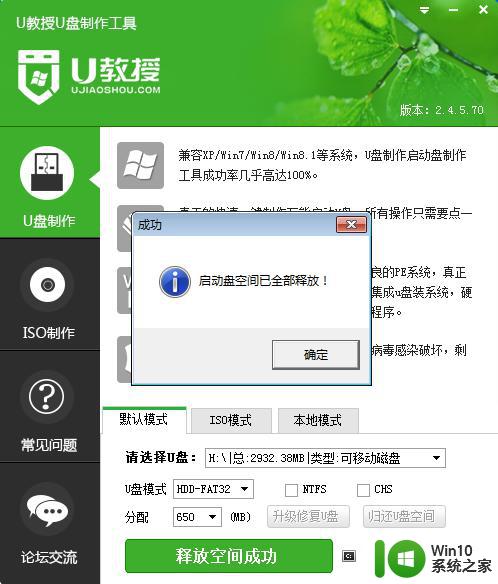
5、打开我的电脑,可以看到U盘的空间恢复到正常容量。
方法二:使用命令格式化U盘
1、如果电脑没有U教授,则按下Win+R打开运行(win键位于ctrl和alt之间),输入cmd打开命令提示符。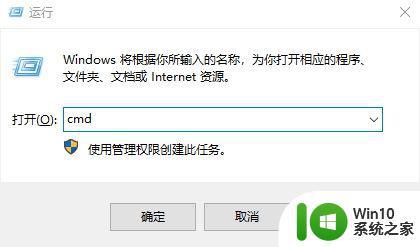
2、依次输入以下命令,每个命令输完,按回车键(Enter)执行。
diskpart
list disk
sel disk 2 (根据显示的磁盘号和大小判断你的U盘,通常是1或2)
clean
create part primary
list part
sel part 1
format fs=exfat quick

3、最后提示DiskPart成功格式化改卷,U盘空间就恢复了。
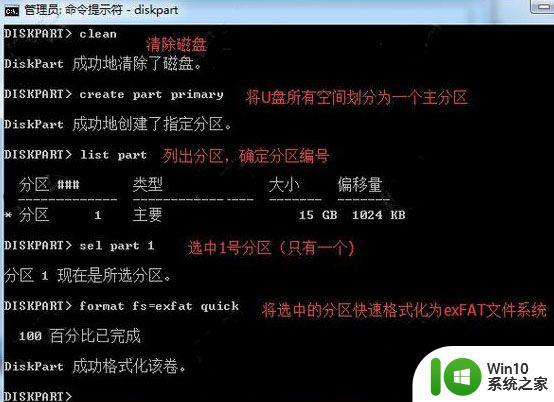
以上就是win10系统之家如何归还u盘空间的两种方法,如果你不想用U教授U盘启动盘,就可以使用上面的方法还原U盘容量。
以上便是关于如何恢复U盘容量的全部内容,如果您遇到了相同的情况,可以按照小编提供的方法来解决问题。
- 上一篇: 如何关闭hyperv hyper v 关闭方法
- 下一篇: wps怎么加着重号 wps怎么使用着重号
u教授还原u盘容量的方法 如何清理U盘中的无用文件及恢复空间相关教程
- u盘怎么恢复原始容量 U盘如何恢复到原始容量
- U盘如何清理内存空间 清理U盘存储空间的方法
- U盘误删文件恢复教程 如何快速还原被删除的U盘文件
- 怎么让U盘恢复实际容量?扩容u盘恢复实际容量的方法 U盘恢复实际容量的方法
- 恢复u盘容量的方法 u盘容量缩水怎么处理
- U盘容量显示错误怎么办 如何检测U盘的可用空间大小
- 解决u盘容量缩水的方法 U盘容量减小了怎么恢复
- 恢复u盘容量的方法 怎么判断U盘的真实容量
- 扩容U盘恢复容量的方法 U盘容量不足怎么办
- 怎么清空u盘里的内容 如何清空u盘所有内容
- 缩水u盘怎么恢复真实容量 缩水U盘容量恢复方法
- 强行清理U盘文件的方法 U盘数据恢复软件免费下载
- U盘为什么无法复制大文件 U盘传输大文件失败的原因
- 电脑中使用IE播放优酷视频提示错误代码2002/2003如何修复 电脑IE播放优酷视频错误代码2002/2003解决方法
- u盘播放视频一会好一会卡顿怎么解决 U盘播放视频卡顿怎么办
- 电脑任务栏不显示已打开的窗口怎么解决 电脑任务栏无法显示已经打开的窗口怎么办
电脑教程推荐
- 1 电脑任务栏不显示已打开的窗口怎么解决 电脑任务栏无法显示已经打开的窗口怎么办
- 2 闪迪酷捷CZ51加密U盘(16G)评测 闪迪酷捷CZ51加密U盘性能如何
- 3 共享打印机每次都要输入密码怎么取消 如何取消共享打印机每次输入密码
- 4 无法停止通用卷设备的7大解决方法 通用卷设备停止故障解决方法
- 5 win8系统对开始屏幕的应用进行重命名的方法 Win8系统如何修改开始屏幕应用的名称
- 6 u盘怎么提高性能?u盘提高性能的小技巧 U盘性能优化方法
- 7 u盘无法停止通用卷设备怎么办?解决无法正常删除u盘的几种方法 U盘无法弹出怎么办
- 8 W8系统磁盘无法重命名怎么解决 W8系统磁盘无法重命名出现错误提示怎么办
- 9 u盘如何重新启动自动播放功能 U盘怎么设置自动播放功能
- 10 ghostxp文件不复制太深的路径怎么解决 ghostxp文件复制路径过深如何处理
win10系统推荐
- 1 系统之家ghost win10 32位专业硬盘版下载v2023.03
- 2 深度技术ghost win10 64位官方破解版v2023.03
- 3 雨林木风ghost win10教育版32位下载v2023.03
- 4 宏碁笔记本ghost win10 64位旗舰免激活版v2023.02
- 5 电脑公司ghost win10 32位旗舰精简版v2023.02
- 6 雨林木风ghost w10企业家庭版32系统下载v2023.02
- 7 雨林木风ghostwin1032位免激活专业版
- 8 游戏专用win10 64位智能版
- 9 深度技术ghost win10稳定精简版32位下载v2023.02
- 10 风林火山Ghost Win10 X64 RS2装机专业版